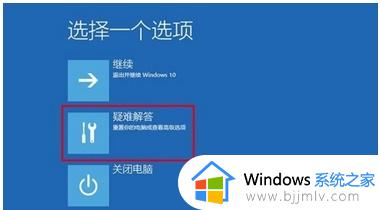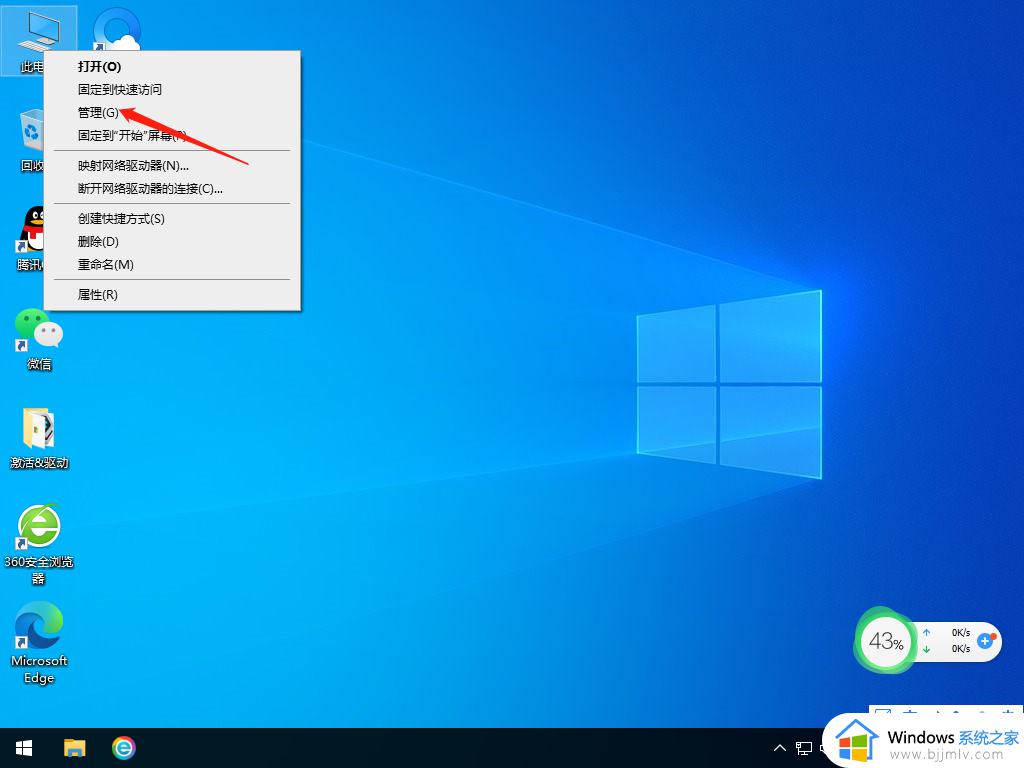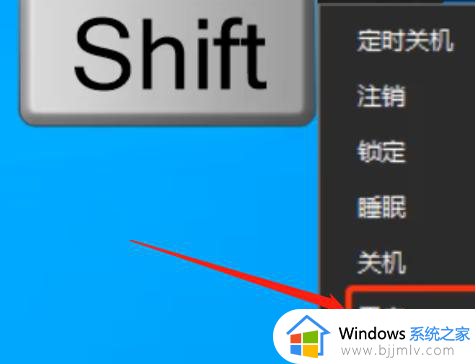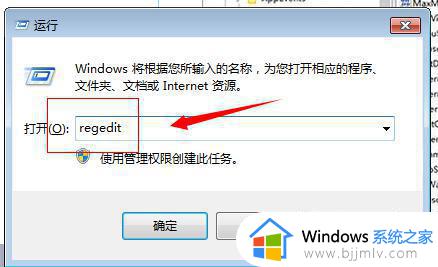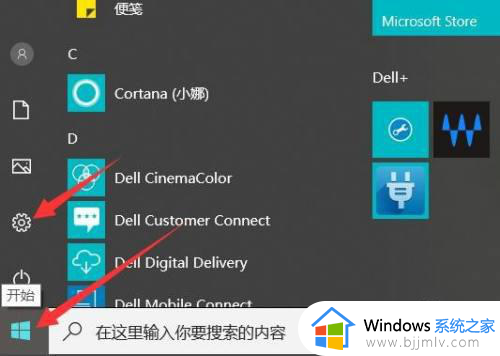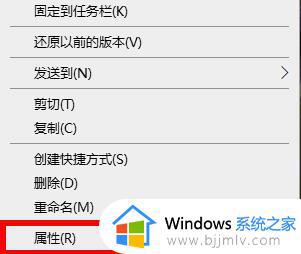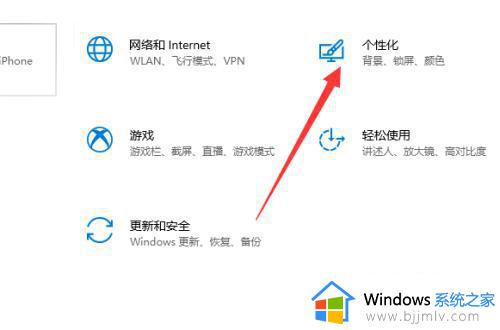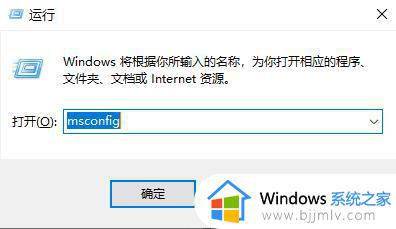cs1.5 win10进不去游戏怎么办 win10进不去cs1.5游戏画面如何解决
相信很多玩家也都有体验过cs1.5这款非常经典的第一人称射击类游戏,游戏推出时间这么久还是受到了很多玩家的喜爱,然而最近有用户想要在win10电脑上运行cs1.5时,却总是进不去游戏界面,对此cs1.5 win10进不去游戏怎么办呢?这里小编就给大家带来win10进不去cs1.5游戏画面如何解决,以供大家参考。
具体方法如下:
方法一:
1、首先我们右键选中游戏的快捷方式,并点击其中的“属性”选项。
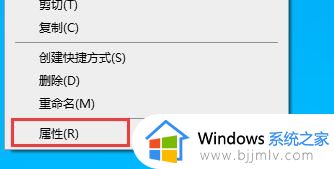
2、在属性菜单中点击“兼容性”选项卡,然后选择“以兼容模式运行这个程序”。
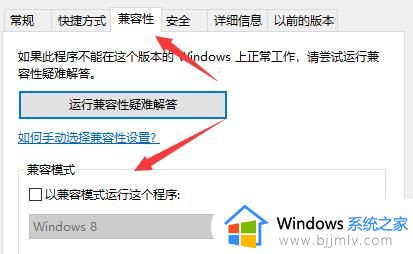
3、然后在其中找到“windows7”,选择“以管理员身份运行此程序”,应该就可以玩cs游戏了。
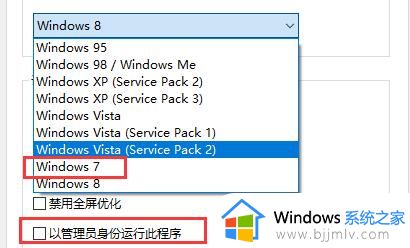
方法二:
1、如果我们解决了兼容问题还是玩不了cs游戏,那么很可能是因为系统缺少了必备组件。
2、我们可以通过重新下载和安装win10系统来补足这些组件,就能正常玩cs游戏了。

上述就是小编告诉大家的有关win10进不去cs1.5游戏画面如何解决全部内容了,有遇到这种情况的用户可以按照小编的方法来进行解决,希望本文能够对大家有所帮助。